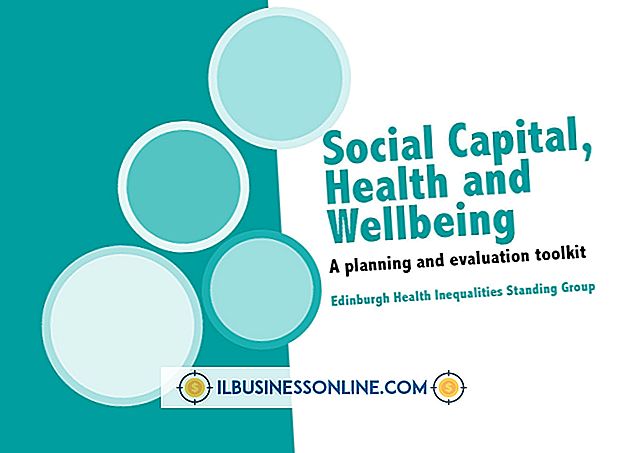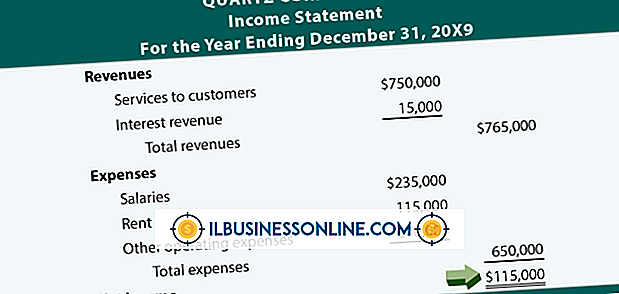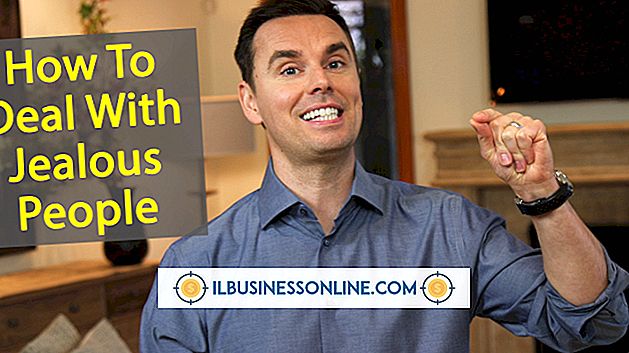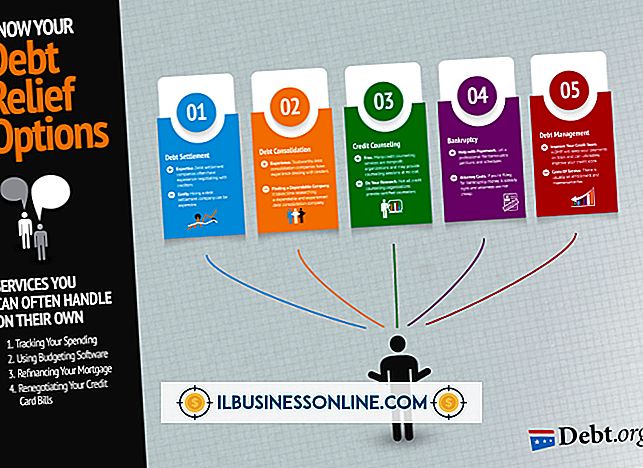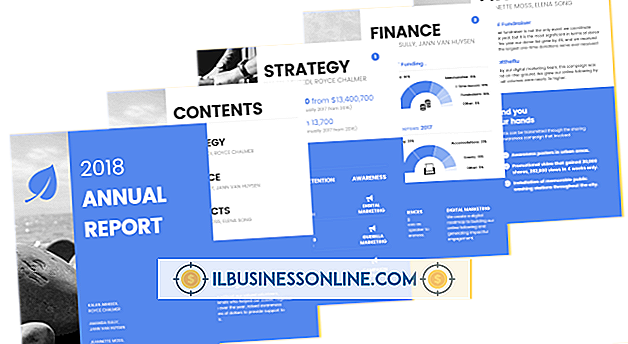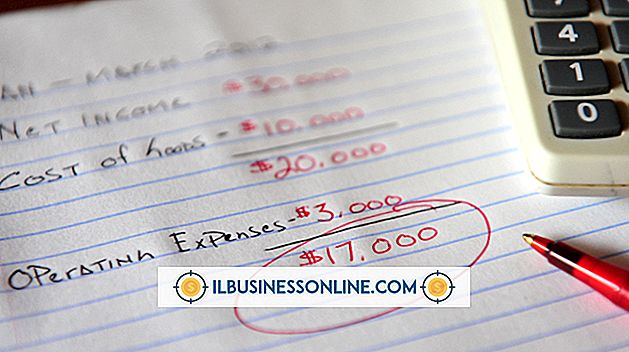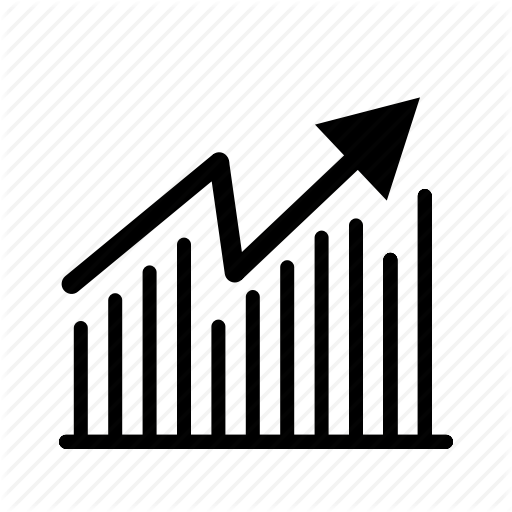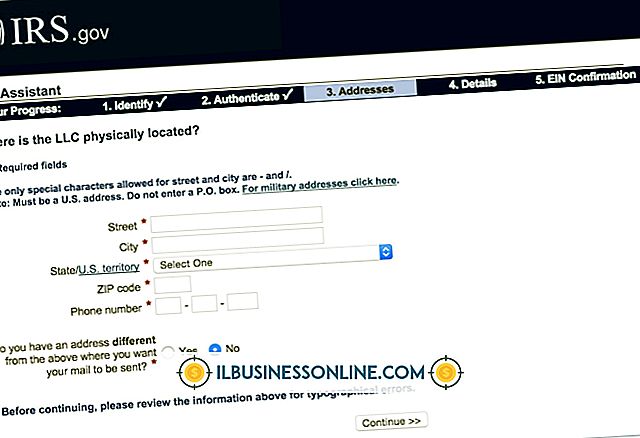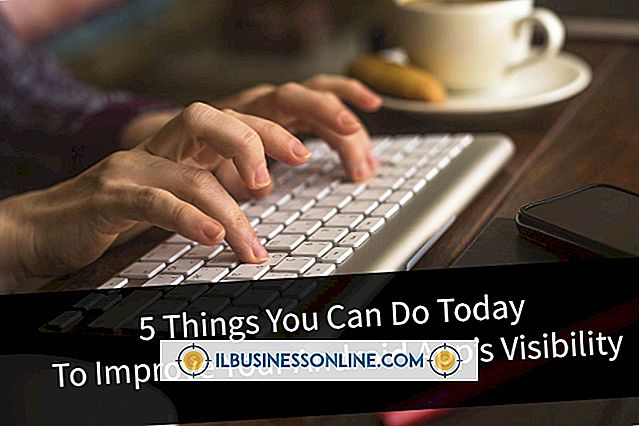फ़ोटोशॉप CS5 में अनग्रुप कैसे करें

Adobe Photoshop CS5 एकल ग्राफिक्स फ़ाइल में लगभग असीमित परतों की संख्या का समर्थन करता है। इन परतों का उपयोग करके, आप जटिल डिजाइन बना सकते हैं और तत्वों को एक दूसरे के ऊपर रख सकते हैं। कभी-कभी, कई परतों को अव्यवस्थित और भ्रमित किया जा सकता है। आप सुविधा के लिए कई परतों को एक साथ समूहित कर सकते हैं और फिर उन्हें तब अनग्रुप कर सकते हैं जब आप केवल एक विशिष्ट परत के साथ काम करना चाहते हैं।
1।
"परतें" पैनल का पता लगाएँ। यह आमतौर पर फ़ोटोशॉप के दाईं ओर होता है, लेकिन स्थान आपकी प्राथमिकताओं के आधार पर भिन्न हो सकता है। यदि परत पैनल नहीं खुला है, तो मेनू बार में "विंडो" पर क्लिक करें और पैनल खोलने के लिए "परतें" चुनें।
2।
उन परतों के समूह पर क्लिक करें जिन्हें आप अनग्रुप करना चाहते हैं। "परत" मेनू पर क्लिक करें, और "अनग्रुप लेयर्स" चुनें।
3।
परतों को फिर से चुनें, "परत" मेनू का चयन करें और "समूह परतें" पर क्लिक करें यदि आप अपना दिमाग बदलते हैं और परतों को फिर से संगठित करना चाहते हैं।
टिप
- आप एक कीबोर्ड शॉर्टकट का उपयोग करके परतों को अनग्रुप कर सकते हैं। समूह पर क्लिक करने के बाद, अपने पीसी कीबोर्ड पर "Shift-Control-G" दबाएं। यदि आप Mac पर हैं, तो "Shift-Command-G" दबाएं।